Аўтар:
John Pratt
Дата Стварэння:
12 Люты 2021
Дата Абнаўлення:
2 Ліпень 2024
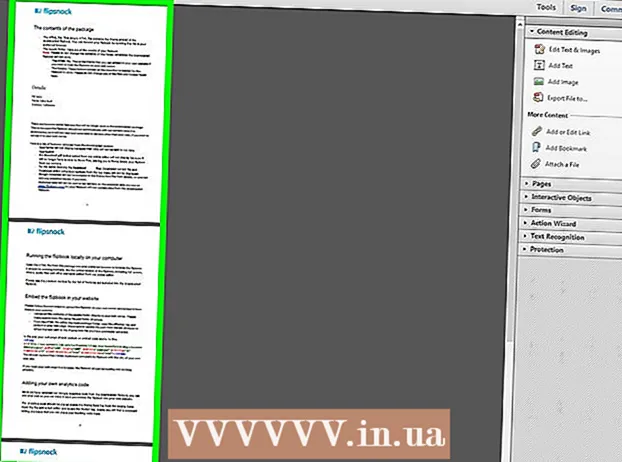
Задаволены
Вам трэба спампаваць файл PDF, які вы знайшлі ў Інтэрнэце, каб паглядзець пазней? PDF азначае "Партатыўны фармат дакумента" і з'яўляецца адной з самых распаўсюджаных формаў для лічбавага захоўвання і абмену тэкставымі і графічнымі дакументамі. Гэты wikiHow вучыць, як загружаць файлы PDF, якія вы знойдзеце ў Інтэрнэце, для наступнага прагляду.
Крок
Спосаб 1 з 2: Загрузіце PDF
 Загрузіце бясплатны счытвальнік PDF. Вам патрэбен счытвальнік PDF, каб адкрыць файлы PDF пасля загрузкі. Вы можаце спампаваць Adobe Reader бясплатна з веб-сайта Adobe.
Загрузіце бясплатны счытвальнік PDF. Вам патрэбен счытвальнік PDF, каб адкрыць файлы PDF пасля загрузкі. Вы можаце спампаваць Adobe Reader бясплатна з веб-сайта Adobe. - Вы таксама можаце адкрыць файлы PDF у большасці аглядальнікаў, хаця некаторыя функцыі могуць адсутнічаць.
- Перайдзіце на https://get.adobe.com/reader/ і націсніце Ўсталяваць зараз для загрузкі Adobe Acrobat Reader.
- Ёсць таксама некалькі старонніх счытвальнікаў PDF, такіх як Foxit Reader, Nitro PDF Reader і PDF XChange Editor, якія вы можаце спампаваць бясплатна.
- Паколькі Adobe стварыў PDF, іх інструменты, як правіла, самыя магутныя ў рабоце з PDF-файламі.
 Знайдзіце PDF, які хочаце загрузіць. Ёсць шмат вэб-сайтаў, якія маюць інфармацыю ў фармаце PDF. Гэтыя вэб-сайты часта адлюстроўваюць PDF у вэб-аглядальніку.
Знайдзіце PDF, які хочаце загрузіць. Ёсць шмат вэб-сайтаў, якія маюць інфармацыю ў фармаце PDF. Гэтыя вэб-сайты часта адлюстроўваюць PDF у вэб-аглядальніку. - Пераканайцеся, што файл PDF адкрываецца на ўвесь экран як частка ўласнай старонкі. Не як частка іншай старонкі.
 Пстрыкніце правай кнопкай мышы ў PDF. Гэта адкрые ўсплывальнае меню, дзе вы пстрыкніце правай кнопкай мышы па дакуменце.
Пстрыкніце правай кнопкай мышы ў PDF. Гэта адкрые ўсплывальнае меню, дзе вы пстрыкніце правай кнопкай мышы па дакуменце. - Таксама некаторыя вэб-аглядальнікі могуць мець значок, які нагадвае дыскету (Microsoft Edge), старонку са стрэлкай (Firefox) альбо радок са стрэлкай, накіраванай уніз (Google Chrome). Гэта абразок "Захаваць".
- Калі ты Сафары на Mac, націсніце Файл у радку меню ў верхняй частцы экрана.
 Націсніце Захаваць як альбо Захаваць старонку як. Гэта ва ўсплывальным меню, якое з'яўляецца пры націску правай кнопкі мышы ў PDF. Гэта адкрые праваднік файлаў, які можна выкарыстоўваць для захавання і выбару файлаў.
Націсніце Захаваць як альбо Захаваць старонку як. Гэта ва ўсплывальным меню, якое з'яўляецца пры націску правай кнопкі мышы ў PDF. Гэта адкрые праваднік файлаў, які можна выкарыстоўваць для захавання і выбару файлаў. - Некаторыя вэб-сайты маюць спасылкі на файлы PDF, якія вы можаце загрузіць, як і любы іншы файл, які вы можаце загрузіць. Каб загрузіць гэтыя файлы, націсніце спасылку і абярыце, куды вы хочаце загрузіць файл, і націсніце Захаваць.
 Выберыце месца, дзе вы хочаце захаваць файл. Выкарыстоўвайце правадыр файлаў, каб перайсці туды, куды вы хочаце захаваць PDF. Вы можаце націснуць на тэчкі хуткага доступу ў левай панэлі правадыра файлаў, каб выбраць PDF.
Выберыце месца, дзе вы хочаце захаваць файл. Выкарыстоўвайце правадыр файлаў, каб перайсці туды, куды вы хочаце захаваць PDF. Вы можаце націснуць на тэчкі хуткага доступу ў левай панэлі правадыра файлаў, каб выбраць PDF.  Увядзіце імя PDF (неабавязкова). Калі вы хочаце змяніць імя PDF, увядзіце новае імя ў радку побач з "Імя файла:".
Увядзіце імя PDF (неабавязкова). Калі вы хочаце змяніць імя PDF, увядзіце новае імя ў радку побач з "Імя файла:".  Націсніце Захаваць. Ён знаходзіцца ў правым ніжнім куце правадыра файлаў. Гэта захавае файл PDF на цвёрдым дыску ў вызначаным вамі месцы.
Націсніце Захаваць. Ён знаходзіцца ў правым ніжнім куце правадыра файлаў. Гэта захавае файл PDF на цвёрдым дыску ў вызначаным вамі месцы.
Спосаб 2 з 2: Адкрыйце файл PDF
 Адкрыйце счытвальнік PDF. Двойчы пстрыкніце значок праграмы, каб адкрыць счытвальнік PDF. Калі вы выкарыстоўваеце яго ўпершыню, магчыма, усё яшчэ спатрэбіцца завяршыць працэс налады. Выконвайце інструкцыі на экране, каб завяршыць працэс налады.
Адкрыйце счытвальнік PDF. Двойчы пстрыкніце значок праграмы, каб адкрыць счытвальнік PDF. Калі вы выкарыстоўваеце яго ўпершыню, магчыма, усё яшчэ спатрэбіцца завяршыць працэс налады. Выконвайце інструкцыі на экране, каб завяршыць працэс налады. - Каб знайсці счытвальнік PDF у Windows, націсніце меню Пуск Windows у левым ніжнім куце і ўвядзіце імя прыкладання счытвальніка PDF.
- Каб знайсці счытвальнік PDF на Mac, націсніце на значок, які нагадвае павелічальнае шкло ў правым верхнім куце. Увядзіце імя прыкладання для чытання PDF у радок пошуку.
 націсніце на Файл. Ён знаходзіцца ў меню файлаў уверсе прыкладання або ў радку меню. Гэта адлюструе выпадальнае меню.
націсніце на Файл. Ён знаходзіцца ў меню файлаў уверсе прыкладання або ў радку меню. Гэта адлюструе выпадальнае меню.  націсніце на Адкрыць. Звычайна гэта знаходзіцца ўверсе выпадальнага меню, якое з'яўляецца пры націску Файл пстрычкі. Гэта адкрые правадыр файлаў, з дапамогай якога вы зможаце перайсці да захаванага PDF-файла.
націсніце на Адкрыць. Звычайна гэта знаходзіцца ўверсе выпадальнага меню, якое з'яўляецца пры націску Файл пстрычкі. Гэта адкрые правадыр файлаў, з дапамогай якога вы зможаце перайсці да захаванага PDF-файла.  Перайдзіце да файла PDF і націсніце на яго. Адкрыйце тэчку, у якой захаваны PDF, і націсніце на яго, каб выбраць. Вы можаце выкарыстоўваць папкі хуткага доступу ў левай частцы экрана правадыра файлаў. Звычайна файлы, якія вы загрузілі на свой кампутар, можна знайсці ў вашай тэчцы "Загрузкі".
Перайдзіце да файла PDF і націсніце на яго. Адкрыйце тэчку, у якой захаваны PDF, і націсніце на яго, каб выбраць. Вы можаце выкарыстоўваць папкі хуткага доступу ў левай частцы экрана правадыра файлаў. Звычайна файлы, якія вы загрузілі на свой кампутар, можна знайсці ў вашай тэчцы "Загрузкі".  націсніце на Адкрыць. Ён знаходзіцца ў правым ніжнім куце правадыра файлаў. Гэта адкрые PDF у вашым счытвальніку PDF.
націсніце на Адкрыць. Ён знаходзіцца ў правым ніжнім куце правадыра файлаў. Гэта адкрые PDF у вашым счытвальніку PDF. - Вы таксама можаце адкрыць файл, перайшоўшы да яго з дапамогай Правадыра Windows альбо Finder на Mac. Затым двойчы пстрыкніце яго, каб адкрыць.
 Пачніце чытаць PDF. Праглядайце дакумент PDF, як звычайна, з іншымі файламі. Чытачы PDF не дазваляюць рэдагаваць файлы PDF. Выкарыстоўвайце кола мышы, каб пракручваць ўкладкі ўніз і ўверх, альбо націскаць і перацягваць ўкладкі ў левай частцы экрана. Калі вы хочаце рэдагаваць PDF, вам патрэбна праграма, якая можа рэдагаваць PDF-файлы, альбо вы можаце рэдагаваць PDF-файлы ў Інтэрнэце з бяспечным і надзейным вэб-сайтам.
Пачніце чытаць PDF. Праглядайце дакумент PDF, як звычайна, з іншымі файламі. Чытачы PDF не дазваляюць рэдагаваць файлы PDF. Выкарыстоўвайце кола мышы, каб пракручваць ўкладкі ўніз і ўверх, альбо націскаць і перацягваць ўкладкі ў левай частцы экрана. Калі вы хочаце рэдагаваць PDF, вам патрэбна праграма, якая можа рэдагаваць PDF-файлы, альбо вы можаце рэдагаваць PDF-файлы ў Інтэрнэце з бяспечным і надзейным вэб-сайтам. - Вы таксама можаце адкрываць і рэдагаваць PDF-файлы ў Microsoft Word. Проста адкрыйце PDF так, як дакумент Word, і дайце яму некалькі хвілін для пераўтварэння PDF.



